excel表密码忘记了怎么办 Excel文件密码忘记了该怎么解锁
在日常工作中,我们经常会使用Excel文件来存储和处理大量的数据,有时候我们会遇到一个令人头疼的问题:忘记了Excel文件的密码。当我们试图打开一个被密码保护的Excel文件时,却发现自己无法解锁它,这时该怎么办呢?密码的遗忘可能会给我们带来很多麻烦,但幸运的是,有几种方法可以帮助我们解决这个问题。本文将介绍一些有效的方法来解锁Excel文件密码,帮助您重新获得对文件的访问权限。
具体步骤:
1.开启excel文件点击撤销工作簿保护时忘记密码的情况,如图
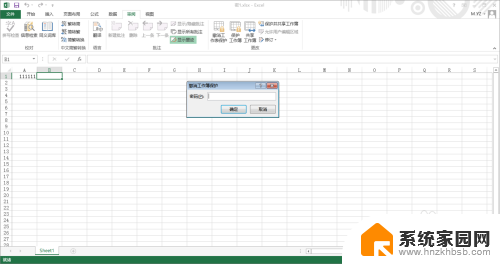
2.这时就可以右键文件,开启右键菜单列表。如图
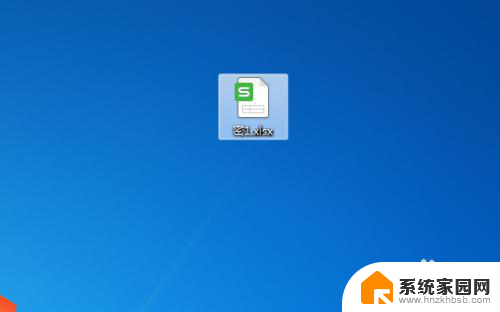
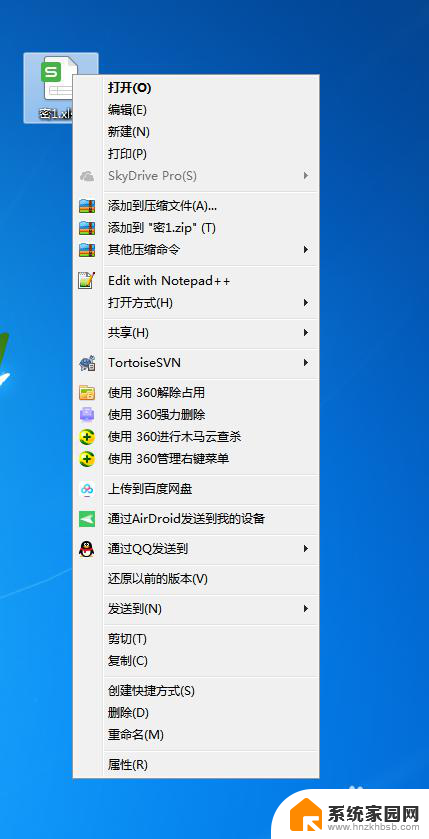
3.点击重命名把文件后缀改成rar,如图
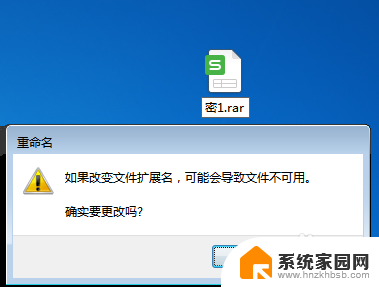
4.改成完rar使用压缩应用打开这个rar文件,如图
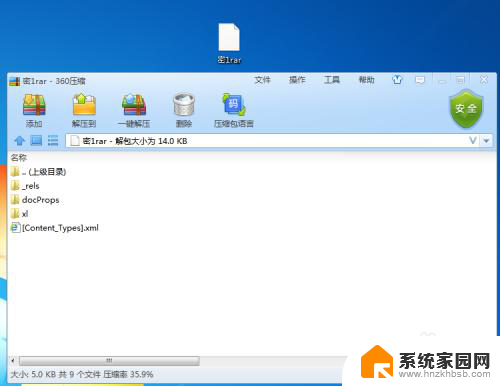
5.然后打开xl目录下的worksheets文件夹,如图
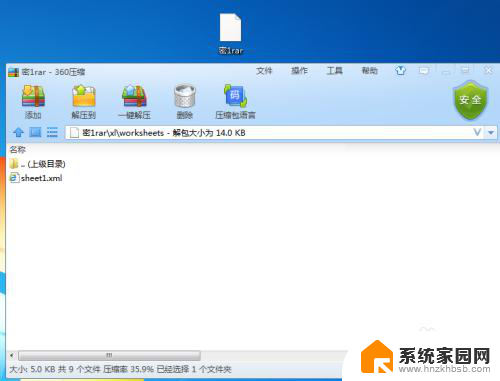
6.右键sheet1.xml,开启右键菜单列表。如图
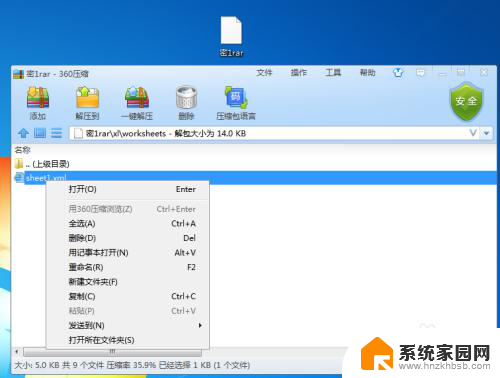
7.点击用记事本打开,开启记事本界面,如图
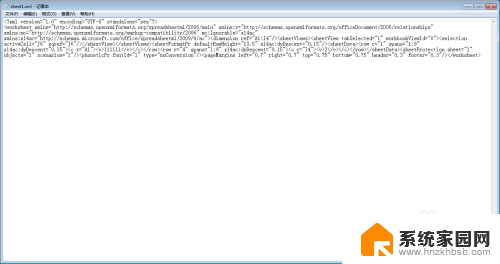
8.然后找到文本中的sheetProtection,把图中选中的内容删除,如图
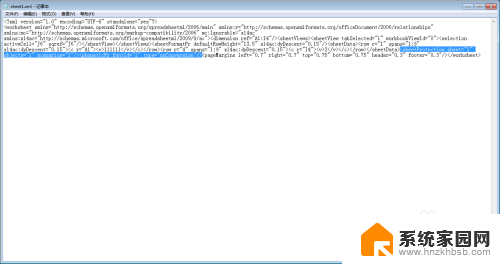
9.然后关闭保存这时会提示文件被修改了,点击确定就可以了,如图
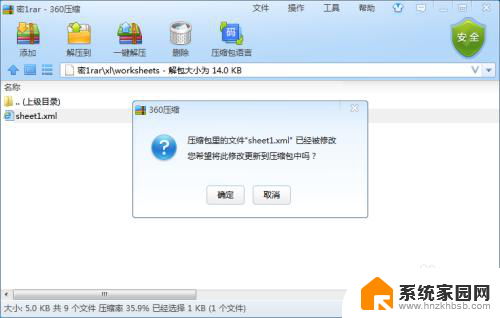
10.最后再把文件后缀重新修改成excel的后缀,然后打开excel文件。这时文档就撤销工作表的保护了,如图

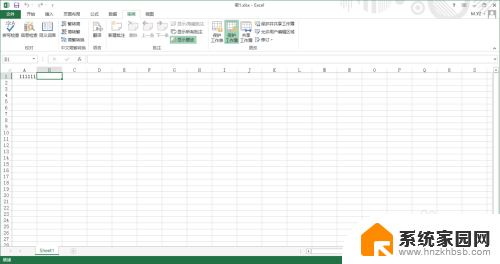
11.总结:
1开启excel文件点击撤销工作簿保护时忘记密码的情况
2这时就可以右键文件,开启右键菜单列表。
3点击重命名把文件后缀改成rar,
4改成完rar使用压缩应用打开这个rar文件,
5然后打开xl目录下的worksheets文件夹,
6右键sheet1.xml,开启右键菜单列表。
7点击用记事本打开,开启记事本界面,
8然后找到文本中的sheetProtection,把图中选中的内容删除,
9然后关闭保存这时会提示文件被修改了,点击确定就可以了
10最后再把文件后缀重新修改成excel的后缀,然后打开excel文件。这时文档就撤销工作表的保护了
以上是关于忘记Excel表格密码后应该如何处理的全部内容,如果您需要的话,您可以根据以上步骤进行操作,希望这对大家有所帮助。
excel表密码忘记了怎么办 Excel文件密码忘记了该怎么解锁相关教程
- excel锁定密码忘记了怎么办 Excel文件密码忘记了怎么恢复
- excel文档忘记密码如何打开 忘记Excel文件密码了该如何处理
- 忘记excel文档密码怎么办 Excel文件密码忘记怎么办
- 表格文档忘记密码如何打开 Excel文件密码忘记了如何恢复
- 苹果6锁屏密码忘记了怎么办 iphone6锁屏密码忘记了怎么破解
- 无线忘记密码怎么办 家里wifi密码忘记了该怎么办
- excel取消密码设置在哪里 Excel表格密码忘记了怎么取消
- win密码忘记了怎么办 电脑密码忘记了怎么办找回密码
- 忘记压缩文件密码怎么办 压缩文件密码遗忘了怎么办
- 加密的word文件忘记密码怎么办 word文档密码忘记怎么办
- 台式电脑连接hdmi 电脑连接显示器的HDMI线怎么插
- 电脑微信怎么在手机上退出登录 手机怎么退出电脑上的微信登录
- 打开检查作业 如何使用微信小程序检查作业
- 电脑突然要求激活windows 如何解决电脑激活Windows问题
- 电脑输入密码提示错误 电脑密码输入正确却提示密码错误
- 电脑哪个键关机 电脑关机的简便方法是什么
电脑教程推荐